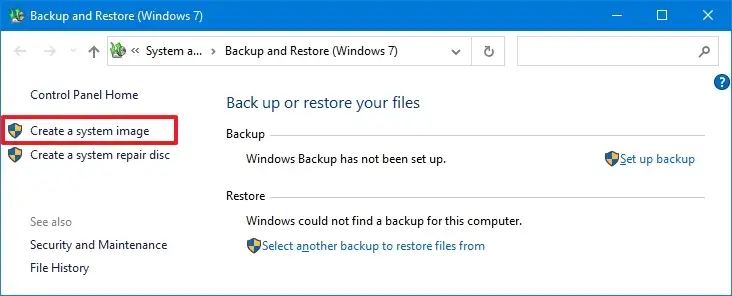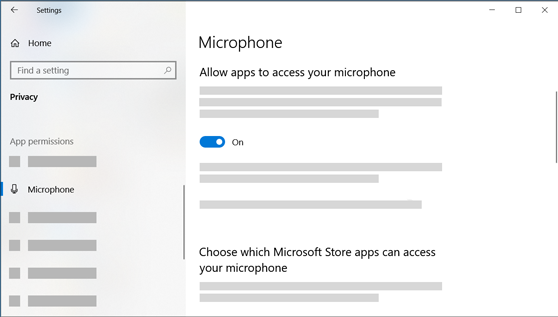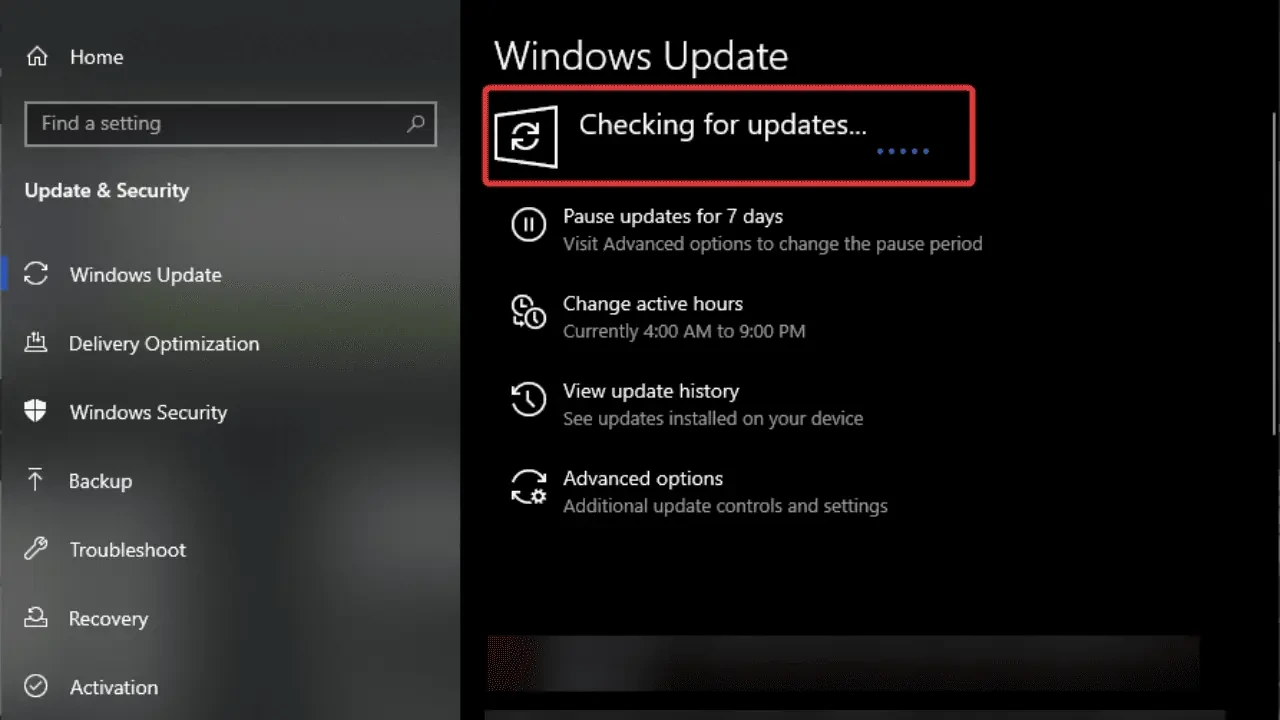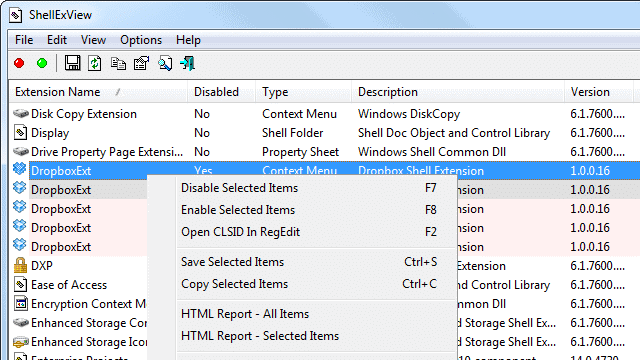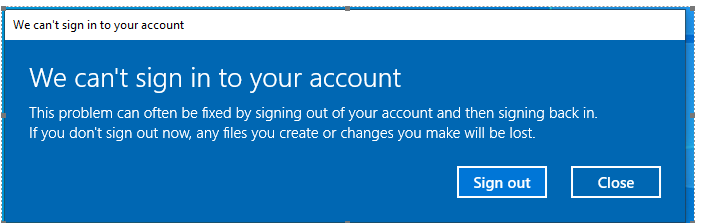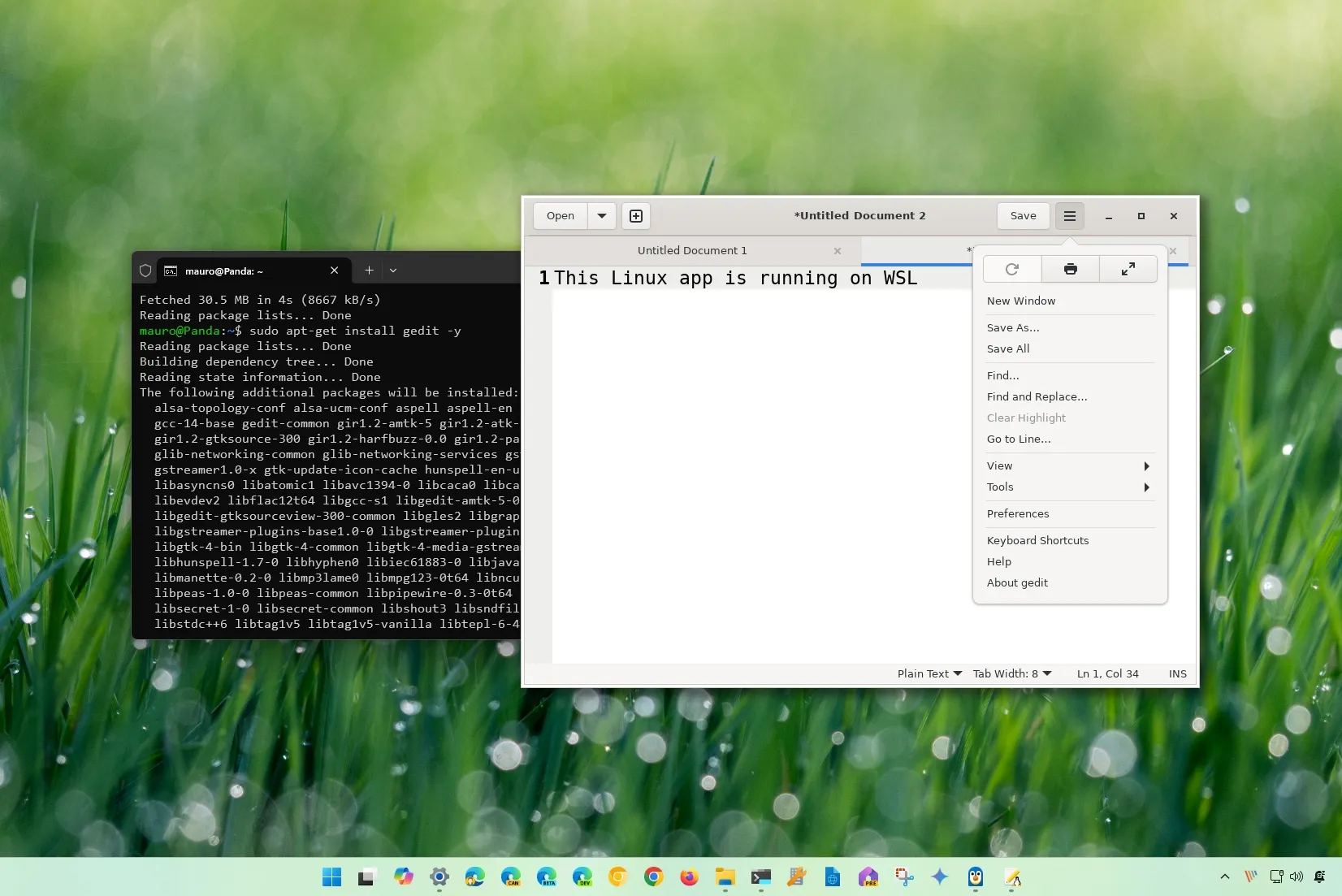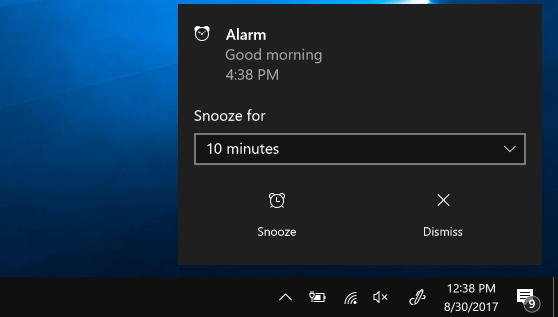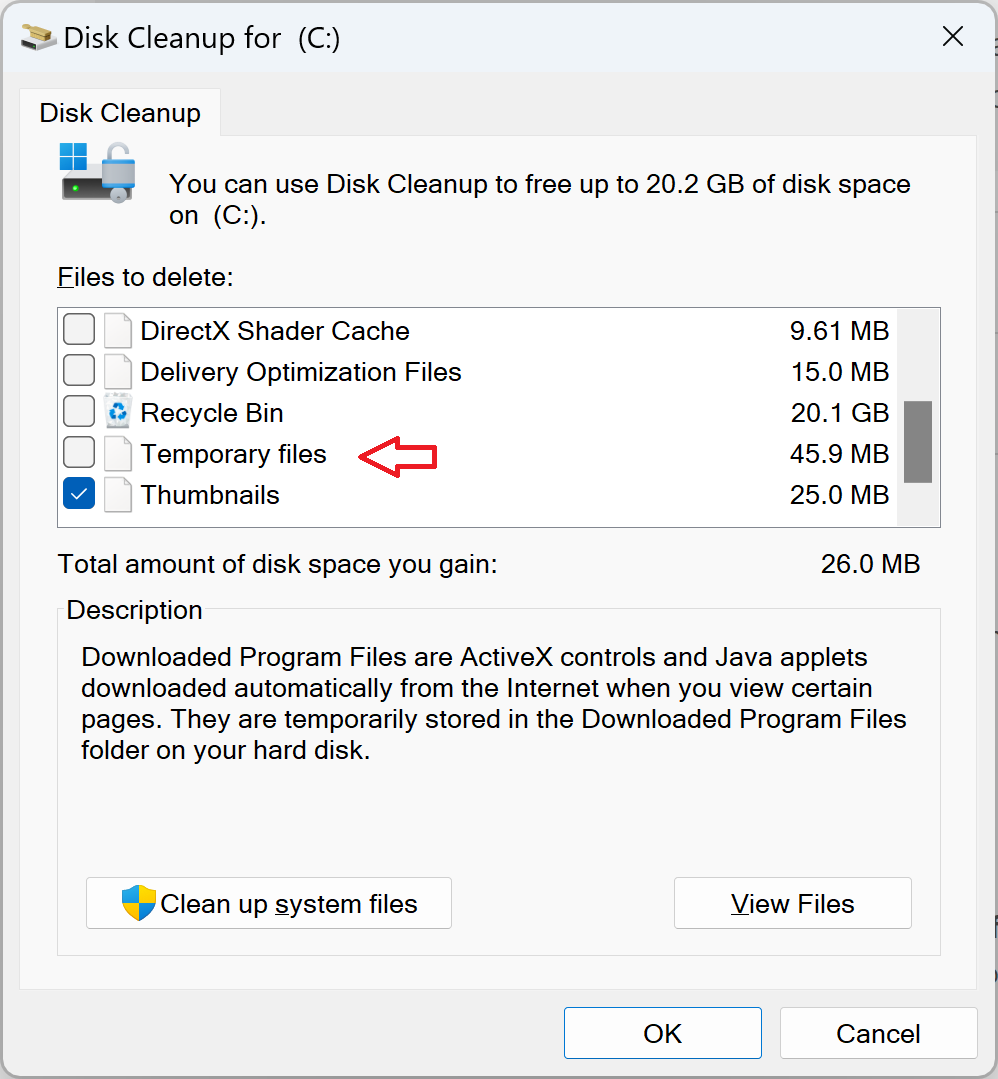윈도우10의 기본 제공앱을 제거하는 방법에 대해 알아보겠습니다. 1. 기본 제공 앱 언인스톨키보드에서 Windows 키를 누르고 제거하려는 앱을 마우스 오른쪽 버튼으로 클릭하여 시작 메뉴를 불러옵니다. 시작 메뉴에 있는 많은 앱을 사용하면 아래 스크린샷에서 볼 수 있듯이 '제거' 옵션이 표시되므로 해당 앱을 클릭하여 원치 않는 앱을 제거하십시오. Windows PC에 사전 설치된 블로트웨어를 빠르고 쉽게 제거할 수 있는 방법이지만 모든 유니버설 앱에서 작동하는 것은 아닙니다. 이 방법으로 Twitter, Skype, Money, News, Solitaire 및 기타 몇 가지 앱을 제거할 수 있지만 패키지의 일부로 제공되는 다른 많은 내장 앱을 제거하려면 더 강력한 것에 의존해야 합니다. 2..